Historique des collectes
Utiliser l'Historique des collectes
L'écran Historique des collectes contient les résultats des collectes terminées (collectes récurrentes actives et inactives et collectes uniques manuelles).
Utilisez les filtres pour sélectionner les rapports par :
- Fournisseur
- Type de collecte
- COUNTER API
- Manuelle
- Type COUNTER
- Nombre de résultats
- Aucune utilisation : nombre de rapports indiquant aucune utilisation.
- Erreur : nombre de collectes indiquant des erreurs de rapport.
- Succès : nombre de collectes réussies.
- Dans la file : nombre de collectes actives planifiées pour chaque fournisseur.
- Une valeur de 0 indique que le fournisseur COUNTER a été configuré, mais qu'il n'y a pas de collecte active planifiée pour celui-ci.
- Une valeur persistante de 1 indique qu'une collecte récurrente est configurée pour chaque mois.
Pour modifier l'ordre de tri, cliquez sur l'en-tête de la colonne Fournisseur, Type de collecte ou Type COUNTER.
Résultats des collectes
Cliquez sur Voir les détails dans la colonne Action pour voir des informations sur les collectes de données pour le fournisseur sélectionné.
Aperçu
Utilisez l'onglet Aperçu pour voir un sommaire des collectes mensuelles pour le fournisseur sélectionné. La collecte terminée la plus récente est affichée pour chaque mois, ou un état informatif est affiché s'il n'y a pas de collecte terminée.
L'Aperçu de l’Historique des collectes affiche par défaut la dernière année civile. Utilisez les champs de Période couverte pour choisir un intervalle de dates. Vous pouvez afficher jusqu'à 12 mois de données à la fois.
Sous l'onglet Aperçu :
- Cliquez sur les liens des fichiers pour télécharger des données mensuelles individuelles.
- Utilisez le bouton Combiner et télécharger pour télécharger toutes les collectes terminées dans un seul fichier.
- Dans l'écran Combiner les collectes terminées, sélectionnez le type de rapport à combiner, et les collectes terminées affichées à l’écran seront combinées et téléchargées dans un seul rapport.
Détails
Utilisez l'onglet Détails pour voir toutes les tentatives de collecte pour le fournisseur.
Utilisez les filtres pour affiner les rapports pour le fournisseur sélectionné par :
- Type de rapport - Sélectionnez un Type de rapport disponible pour le fournisseur.
- Période couverte - Entrez la date de début et la date de fin pour le rapport.
- Date de collecte - Entrez la date de début et la date de fin de la collecte.
- Source - Sélectionnez la Source disponible pour le fournisseur.
- État - Options possibles :
- Tout
- Terminée
- Expirée
- Échec
- En cours
Si la collecte est terminée, vous verrez des liens vers les vers les fichiers dans la colonne Résultats :
- Données brutes (.xml | .csv) - Demandes fructueuses d'articles en texte intégral par mois et par périodique.
- Données transformées (.xml | .csv) - En plus des données brutes, informations sur la licence de la bibliothèque, la collection et le fournisseur.
- Pour les rapports COUNTER 5 :
- Fichier original - Affiche le rapport brut JSON sur le serveur COUNTER API du fournisseur.
- Données transformées (.xml | .csv) - En plus des données brutes, informations sur la licence de la bibliothèque, la collection et le fournisseur.
Si la collecte a échoué :
- Un message d'erreur apparaît, expliquant pourquoi aucune donnée n'a été collectée.
- Si le message d'erreur indique que les données du fournisseur ne sont pas encore disponibles, la collecte sera automatiquement reprogrammée pour être exécutée environ 7 jours plus tard. La date de la nouvelle collecte apparaît dans la colonne Résultats.
- Une collecte unique peut être automatiquement reprogrammée jusqu'à trois fois.
- Sélectionnez Refaire la collecte dans la colonne Actions pour refaire immédiatement la collecte pour le rapport.
États des collectes
Les états de collecte possibles sont les suivants :
- Terminée - Le fournisseur a retourné un fichier. Ce fichier est prêt à être téléchargé et révisé.
- Expirée - La collecte a expiré et le fichier n'est plus disponible. Effectuez de nouveau la collecte pour obtenir une nouvelle copie du fichier.
- Pas encore collectée :
- Pour une date ultérieure : la collecte n'a pas encore été effectuée.
- Pour une date antérieure : la collecte n'a pas été effectuée pour cette date. Effectuez une Collecte unique pour obtenir un fichier.
- Échec - Le fournisseur a retourné une réponse d'erreur durant la collecte. Vous pouvez examiner l'écran Détails pour plus d'informations. Si les données ne sont pas encore disponibles et que la collecte a été reprogrammée, il vous suffit d'attendre la nouvelle tentative de collecte. En cas de problèmes plus complexes, contactez votre fournisseur pour obtenir de l'aide sur son service de collecte.
- En cours - La collecte est en cours.
Historique des collectes - Actions
Refaire toutes les collectes actives
Dans l'écran Historique des collectes, cliquez sur Actions pour collectes > Refaire toutes les collectes actives pour refaire toutes les collectes pour le mois sélectionné.
La fenêtre Refaire toutes les collectes actives est présentée et indique le nombre de collectes actives de fournisseur et de le nombre de collectes actives d'agrégateur. Indiquez le mois pour lequel les collectes doivent être refaites dans le champ Refaire pour le mois.
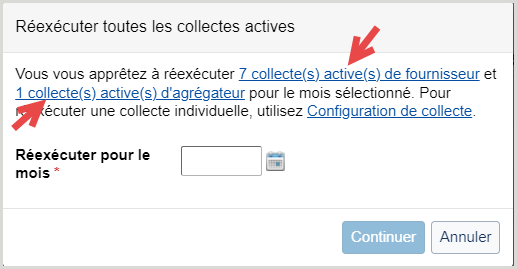
- Cliquez sur le lien collecte(s) active(s) de fournisseur(s) pour afficher vos collectes COUNTER API récurrentes. Les colonnes peuvent être triées par Fournisseur ou Type COUNTER.
- Cliquez sur le lien collecte(s) active(s) d'agrégateur(s) pour afficher vos collectes récurrentes d'agrégateurs. Si vous utilisez un sous-ensemble de fournisseurs agrégateurs, vous pouvez passer en revue le sous-ensemble de fournisseurs que vous avez sélectionné. Les colonnes peuvent être triées par Agrégateur ou Type COUNTER.
- Si les paramètres de collecte ou les paramètres de collecte d'agrégateur doivent être modifiés, allez dans Configuration de collecte pour faire les modifications.
Actions en lots
Dans l'écran Historique des collectes, cliquez sur Voir les détails dans la colonne Action pour voir des informations sur les collectes de données pour le fournisseur sélectionné.
Sous l'onglet Aperçu, utilisez le bouton Combiner et télécharger pour télécharger toutes les collectes terminées dans un seul fichier.
- Dans l'écran Combiner les collectes terminées, sélectionnez le type de rapport à combiner, et les collectes terminées affichées à l’écran seront combinées et téléchargées dans un seul rapport.
Sous l'onglet Détails, cochez les cases appropriées et sélectionnez une action dans la liste déroulante Historique des collectes - Actions. Choisissez une action :
- Supprimer la collecte
- Combiner dans un fichier CVS unique
- Reporter la date de suppression d'un an
Pour voir une ou des licences associées à une collecte, ouvrez la section Licences et faites une recherche. Pour plus de détails, voir Chercher une licence.
